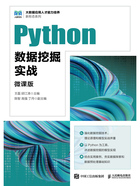
1.3.2 Anaconda 3下载和安装
Anaconda是一个数据科学平台,它集成了Python语言的运行环境、开发工具,也集成了NumPy、Pandas等超过250个科学计算模块及其依赖项,能够非常方便地搭建数据分析和机器学习平台,避免了自己配置Python环境时需要安装大量第三方模块的问题,以及经常遇到的依赖关系错误。Anaconda支持在Windows、Linux、MacOS这3种操作系统下安装,其中,Anaconda 3发行版支持Python的3.4、3.5、3.6、3.7、3.8、3.9等多个版本。读者可以到其官方网站下载免费的个人版,如图1-8所示。

图1-8 Anaconda的官方下载网站
下面以Windows10操作系统为例,介绍Anaconda 3的安装过程。选择并下载Windows 64-Bit Graphical Installer版本。
运行安装程序,基本按照默认的设置步骤执行安装过程,主要步骤如图1-9所示。

图1-9 Anaconda 3的部分安装过程
安装程序结束后,将在Windows的主菜单中显示Anaconda 3程序组,如图1-10所示。
可见,Anaconda 3包含Jupyter Notebook和Spyder两种Python程序的开发工具,可以直接在程序组中启动它们。本书建议首先启动Anaconda Navigator,它是Anaconda的一个综合的图形用户界面,能够轻松管理Anaconda下已配置的Python环境、第三方模块和应用程序。Anaconda Navigator启动后的图形用户界面如图1-11所示。
在图1-11所示的界面中,用户可以在“Home”菜单中的“Applications on”下拉列表中选择已配置的Python环境,可以单击应用程序下方的“Launch”按钮启动应用程序,可以在“Environments”菜单中管理Python环境中已安装的模块。

图1-10 Windows主菜单中的Anaconda 3程序组

图1-11 Anaconda Navigator图形用户界面
单击Jupyter Notebook下方的“Launch”按钮,启动Jupyter Notebook开发工具,如图1-12所示。它是一种基于Web的交互式Python开发环境,能够将代码、运行结果、文本、公式、图表以富文本的形式一起展示在网页中,是一种广受欢迎的Python开发工具。关于它的使用方法,读者可以自行查阅相关教程,本书不再介绍。

图1-12 Jupyter Notebook的工作界面
单击Spyder下方的“Launch”按钮,启动Spyder开发工具,如图1-13所示。它的工作界面主要分为代码编辑窗口、IPython交互式控制台、多功能窗口3个区域。
典型的Python程序开发流程包括:
(1)单击 按钮新建“.py”程序文件。
按钮新建“.py”程序文件。
(2)在代码编辑窗口编写Python程序。
(3)单击 按钮保存文件。
按钮保存文件。
(4)单击 按钮执行程序。
按钮执行程序。
(5)在IPython交互式控制台中观察程序执行结果。
此外,读者也可以采用菜单操作完成上述流程。

图1-13 Spyder的工作界面
需要说明的是,Spyder中的IPython交互式控制台功能较为强大,可以直接在其中输入Python语句并执行。
在Linux、MacOS等操作系统下安装和运行Anaconda 3的基本流程与上述步骤类似,读者需要注意下载正确的Anaconda 3,安装过程本书不再赘述。